电脑里面的键盘怎么调出来 怎样打开电脑自带的键盘
更新时间:2023-12-24 17:57:05作者:xiaoliu
在现代社会电脑已经成为人们生活中不可或缺的工具之一,而电脑的键盘作为输入设备,更是我们与电脑进行交互的重要工具。有时候我们可能会遇到一些特殊情况,例如电脑键盘损坏或者需要使用电脑自带的虚拟键盘。怎样调出电脑里面的键盘呢?如何打开电脑自带的键盘?下面让我们一起来探索一下这些问题的答案。无论是技术小白还是电脑高手,都能从中获得一些有用的信息。
电脑桌面键盘打开方法
1、进入到电脑桌面,我们在桌面下方找到“开始”这个菜单选项,并点击打开。
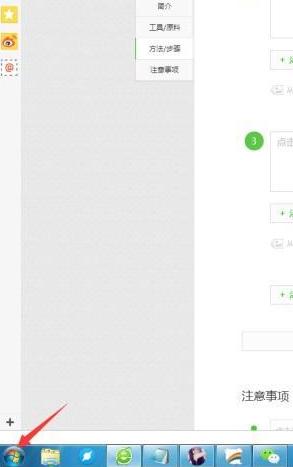
2、在点击打开开始菜单后,弹出上方列表窗口。这里我们找到“所有程序”这个选项,当然也点击打开。
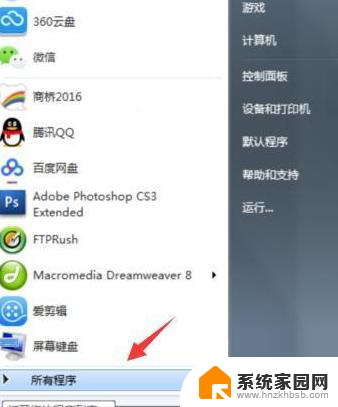
3、然后,在打开来的所有程序列表选项里,我们需要在众多的选项中找到“附件”,并点击打开。
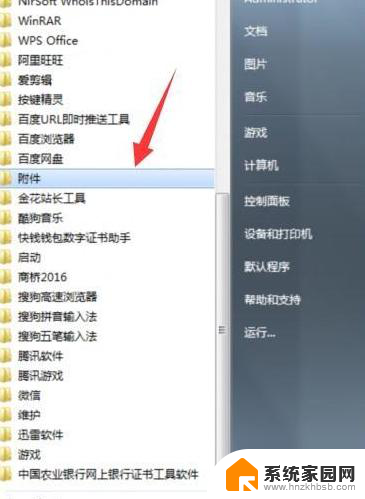
4、接着,在打开进入到的附件管理列表里,我们在最下方找到“轻松访问”的选项,点击它。
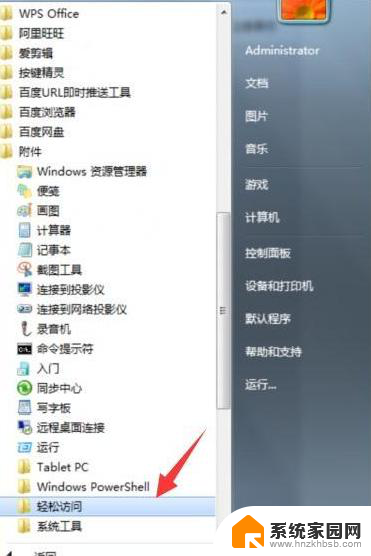
5、紧接着,在我们进入到轻松访问的列表后。我们可以找到一个名称为“屏幕键盘”的功能选项,点击它。
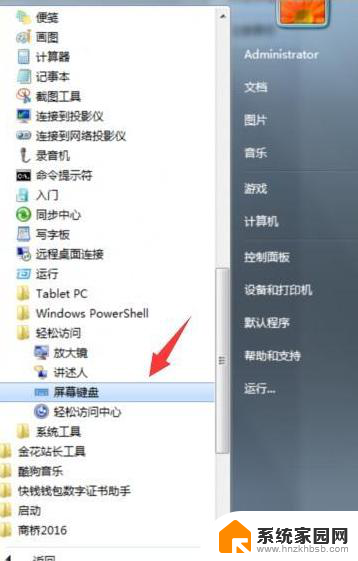
6、最后,在我们点击了这个“屏幕键盘”后。我们的电脑屏幕上马上就出现了一个键盘,这里可以用鼠标点击测试。

以上是电脑中键盘如何调出的全部内容,如果遇到这种情况,可以尝试按照本文提供的方法进行解决,希望对大家有所帮助。
电脑里面的键盘怎么调出来 怎样打开电脑自带的键盘相关教程
- 电脑上打字键盘怎么调出来 电脑小键盘怎么打开
- 电脑上的键盘怎么显示出来 怎样在手机上打开屏幕键盘
- 电脑上软键盘怎么打开 电脑自带的触摸键盘设置方法
- 电脑键怎么打点的符号 电脑键盘上的点号怎么打出来
- 电脑上虚拟键盘怎么弄出来 电脑虚拟键盘打开方法
- 怎样打开电脑的小键盘 电脑上的小键盘怎么用
- 电脑键盘如何打顿号 键盘上的顿号怎么敲出来
- 联想电脑小键盘怎么打不出数字出来 键盘的数字小键盘变成箭头键了怎么改回数字键
- 为何键盘突然打不出来 电脑键盘打不出字怎么回事
- 外星人电脑自带键盘怎么打开 如何启用笔记本内置键盘
- 台式电脑连接hdmi 电脑连接显示器的HDMI线怎么插
- 电脑微信怎么在手机上退出登录 手机怎么退出电脑上的微信登录
- 打开检查作业 如何使用微信小程序检查作业
- 电脑突然要求激活windows 如何解决电脑激活Windows问题
- 电脑输入密码提示错误 电脑密码输入正确却提示密码错误
- 电脑哪个键关机 电脑关机的简便方法是什么
电脑教程推荐